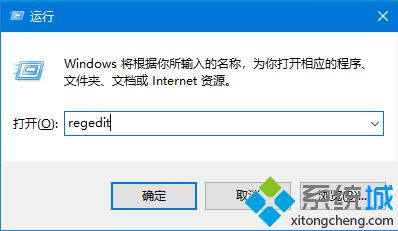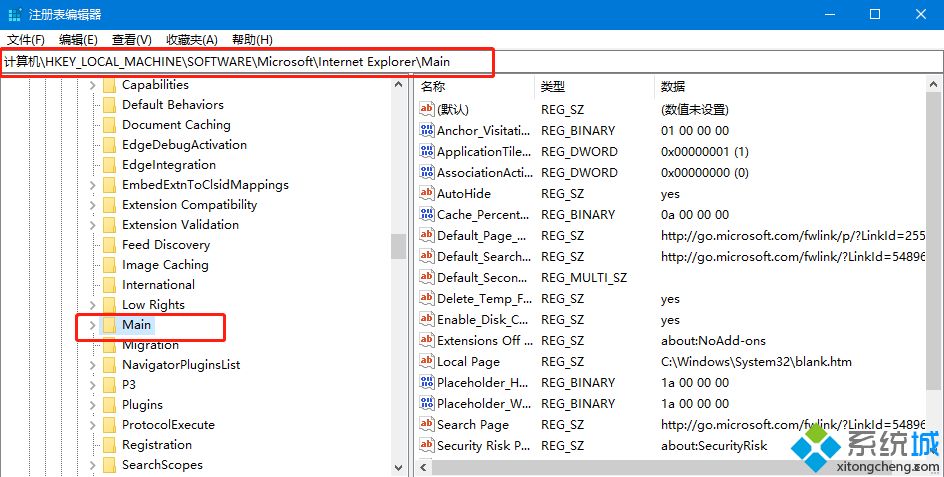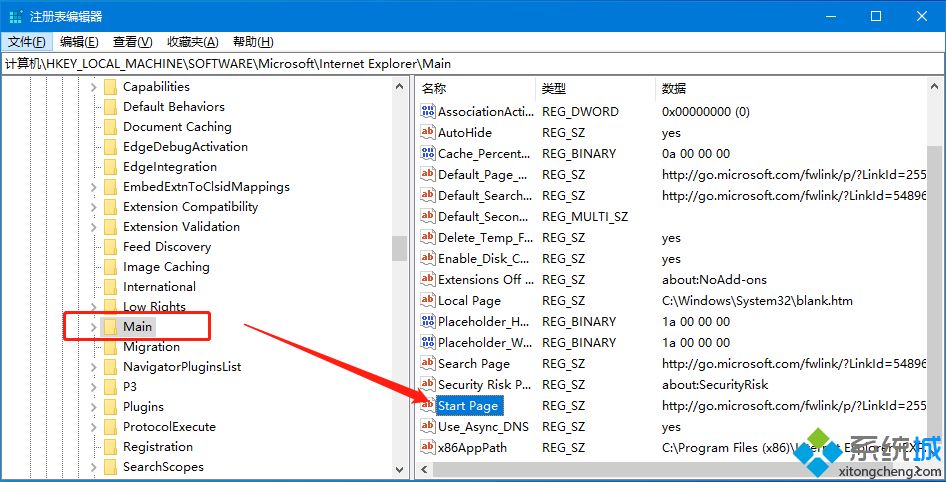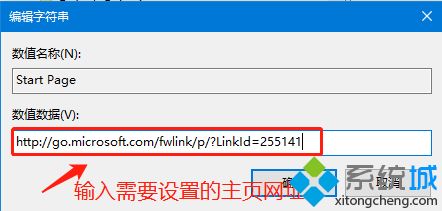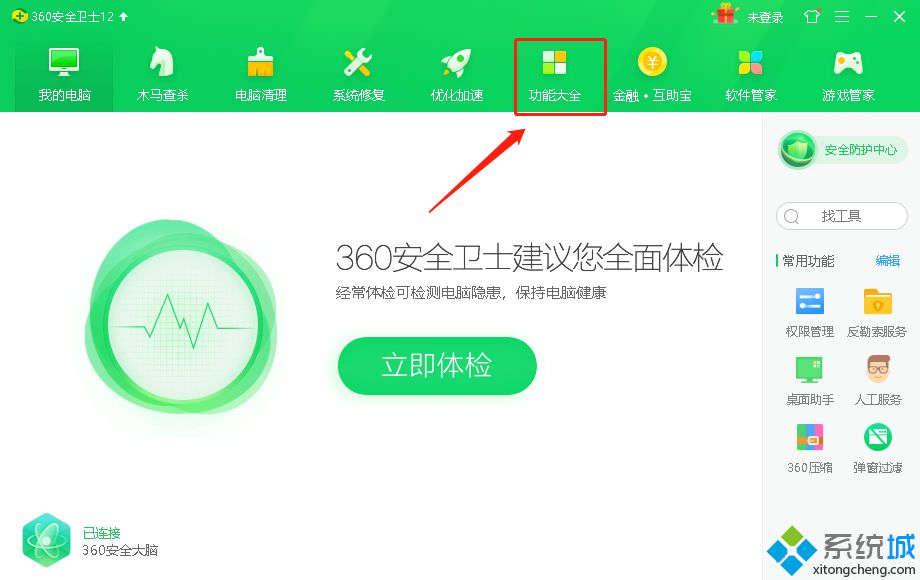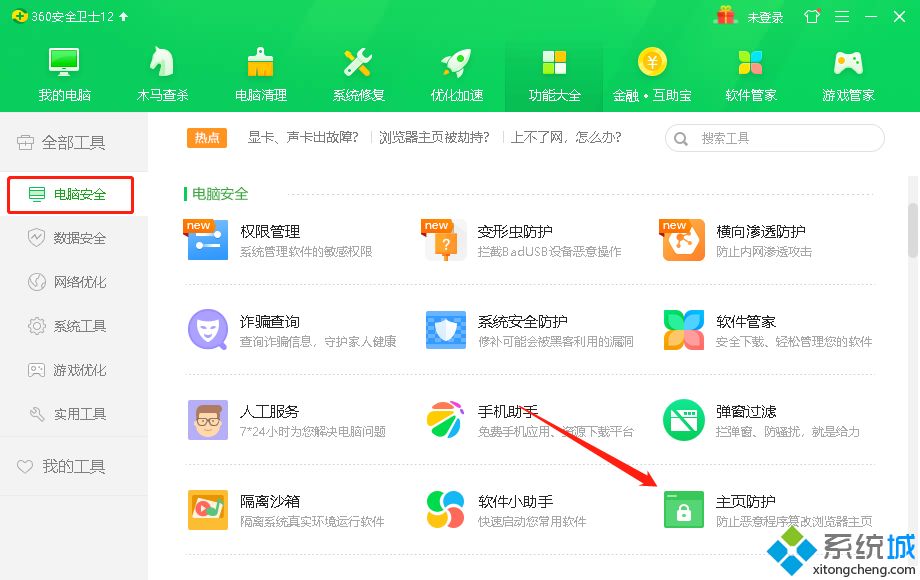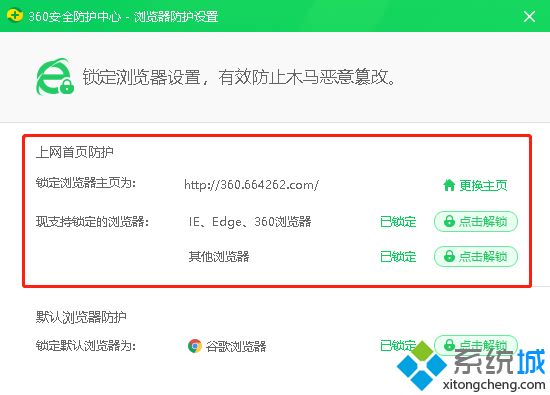win10ie主页修改了无效怎么办(win10修改ie主页的两种方法)
时间:2023-03-07 12:43 来源:未知 作者:liumei 点击:载入中...次
windows系统自带有IE浏览器,但是浏览器的安全性并不高,有时会被病毒之类或者莫名的文件修改了浏览器的主页,那么怎么把IE浏览器修改为Win10主页?别担心,这里在下分享两种方法给大家。 方法一: 1、首先按win+R打开运行,之后输入regedit回车。
2、接着在打开的界面中,根据路径找到Main。
3、接着在右侧找到Start Page。
4、之后在打开的窗口中,将数值数据修改为需要设置的主页网址,接着点击确定。
方法二: 1、打开360安全卫士,接着选择功能大全。
2、接着在界面中,选择电脑安全,然后点击主页防护。
3、在主页防护界面中,可以根据需要进行设置,可以绑定主页也可以设置默认浏览器。
(责任编辑:ku987小孩) |